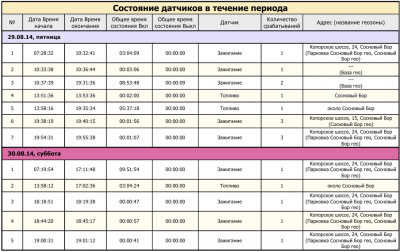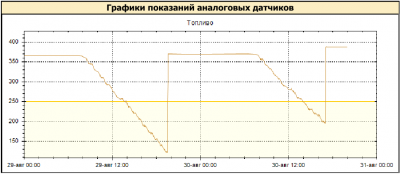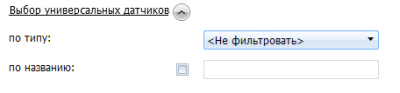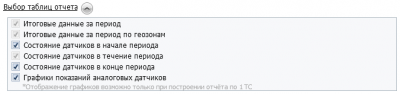Отчёт по датчикам
Внимание! Для построения отчёта требуется наличие хотя бы одного настроенного универсального логического датчика на каком-либо из объектов, входящих в перечень выбранных для включения в отчёт.
Отчёт, в зависимости от указанных параметров, состоит из следующих блоков:
1. Блок заголовков отчёта (Рисунок 1).
Рисунок 1 – Заголовок отчёта
2. Блок итоговых данных за период построения отчёта (Рисунок 2).
Рисунок 2 – Итоговые данные за период
3. Блок итоговых данных за период построения отчёта по геозонам (Рисунок 3).
Рисунок 3 – Итоговые данные за период по геозонам
4. Блок состояния датчиков в начале периода построения отчёта (Рисунок 4).
Рисунок 4 – Состояние датчиков в начале периода
5. Блок состояния датчиков в течение периода построения отчёта. При активной опции «Объединять события по минимальному времени между срабатываниями датчика» блок будет иметь вид, аналогичный рисунку 5. В противном случае, аналогичный рисунку 6. Также существует возможность отображать в этом блоке только события включения или выключения датчиков.
Рисунок 5 – Состояние датчиков в течение периода с объединением.
Рисунок 6 – Состояние датчиков в течение периода без объединения.
6. Блок состояния датчиков в конце периода (Рисунок 7).
Рисунок 7 – Состояние датчиков в конце периода
7. Блок графиков показаний аналоговых датчиков (Рисунок 8). Доступен только в случае построения отчёта по одному транспортному средству.
Примечание: попадание значений графика в область, ограниченную оранжевыми линиями, является условием для срабатывания датчика и переключения в дискретное состояние «Вкл.».
Рисунок 8 – Графики показаний аналоговых датчиков
Процесс построения отчёта по универсальным логическим датчикам состоит из следующих этапов:
1. Перейти в мастер построения отчётов при помощи управляющего элемента «Отчёты» (![]() ).
).
2. При помощи управляющего элемента «Построить» (![]() ) запустить мастер построения отчётов.
) запустить мастер построения отчётов.
3. Выбрать в отображаемом перечне отчётов пункт «Отчёт по датчикам».
4. Указать интервал построения отчёта и объекты, информация о которых будет включаться в отчёт.
5. Указать язык построения отчёта, формат отображения времени, название строящегося отчёта, а также необходимые параметры:
- в подразделе «Выбор универсальных датчиков» выбрать универсальные датчики, показания которых будут учитываться при построении отчёта;
Примечание: при построении отчёта по одному транспортному средству предоставляется возможность непосредственно указать интересующие датчики (Рисунок 9), а при построении по нескольким транспортным средствам необходимо указать тип интересующего логического датчика, а также, при необходимости, часть его названия (Рисунок 10);
Рисунок 9 – Выбор универсальных датчиков
Рисунок 10 – Выбор типа универсального датчика
- в подразделе «Учёт геозон» выбрать геозоны, в рамках которых будет происходить подсчёт событий в отчёте (Рисунок 11). Так же в этом разделе нужно выбрать чекбоксы, которые регулируют учет срабатываний универсальных датчиков в отчете:
- "Внутри геозон" - при выборе данного чекбокса, в отчете будет отображаться информация только по срабатываниям датчиков в этих геозонах.
- "Вне геозон" - при выборе данного чекбокса, в отчете будет отображаться информация только по срабатываниям датчиков вне этих геозон.
- При выборе обоих чекбоксов в отчете будет отображаться информация по всем срабатываниям датчиков
Рисунок 11 – Выбор геозон
- в подразделе «Настройка отображения событий» активировать необходимые опции. Существует возможность указать либо комбинацию опций «Отображать события Вкл/в диапазоне» и «Отображать события Выкл/в диапазоне», либо только опцию «Объединять события по минимальному времени между срабатываниями датчика» (Рисунок 12). В первом случае в отчёт будут включаться выбранные типы событий, а во втором случае все события будут объединяться в указанном временном интервале.
Рисунок 12 – Опции отображения событий
Примечание: если в подразделе "Учет геозон" был выбран только один чекбокс «Внутри геозон» либо «Вне геозон», то параметр «Объединять события по минимальному времени между срабатываниями датчика» будет заблокирован.
- в подразделе «Выбор таблиц отчёта» указать таблицы, которые будут отображены в отчёте (Рисунок 13).
Примечание: таблица «Итоговые данные за период по геозонам» автоматически станет активной при выборе хотя бы одной геозоны в соответствующем подразделе.
Рисунок 13 – Выбор таблиц отчёта
6. При помощи управляющего элемента «Готово» запустить процесс построения отчёта.
Для доступа к Базе Знаний пожалуйста авторизируйтесь на ресурсе СКАУТ-Университет.
Также в Базе Знаний есть специальная статья, описывающая операцию по восстановлению пароля.